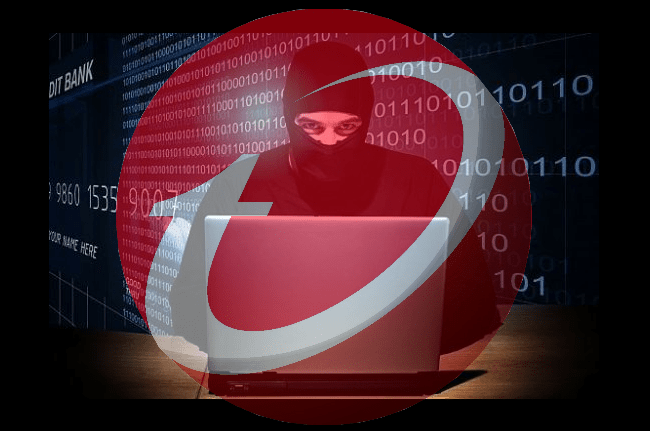
防毒軟體已經是現在電腦、手機必裝的軟體之一,現在的病毒很兇,艾倫記得以前電腦中毒時最多就是導致電腦系統不穩定,系統重灌就沒事,但最近有款勒索病毒就不是重灌就能解決的,勒索病毒會將我們電腦中重要的資料夾上鎖,除非支付贖金,否則沒辦法解開,但也有可能付了贖金重要的資料也回不來,預防勝於治療,安裝 PC-cillin 防毒軟體可以提前將重要的資料夾保護起來。
智慧型手機人手一機,隨時要上網都很容易,所以網路隱私偵測、社群網站防護都變成了電腦和手機很重要的防護重點,知道還有很多人不習慣在手機上安裝防毒軟體,艾倫給大家一個簡單的觀念,就把智慧型手機當成迷你電腦,既然是電腦就理所當然要安裝上防毒軟體囉!
文中艾倫和大家分享最近有哪些常見的詐騙訊息、為了保護我們行動裝置的個資和手機系統的安全性有哪5招必學、PC-cillin 防毒軟體有哪些重大防護措施?它真的可以保護我們的電腦和手機嗎?文中艾倫都和大家一一說明。
常見的詐騙訊息、電腦病毒有哪些?
<1> 手機突然傳來提醒…
吉娜:哇…現在的宅配好用心喔!我昨天下單購買的產品寄出後,黑貓還通知我電子憑證,有網址可以直接上網查詢耶!
艾倫:ㄟㄟㄟㄟ…等等,讓我看看簡訊內容…. 簡訊內容:「XXX 您有一件包裹簽收單電子憑證請查收。包裹號:123456789 黑貓宅急便 http://goo.gl/StbvJyv」
不明的網址千萬不能亂點!

<2> 吉娜:聽說上次小額詐騙簡訊又有升級版了說。
艾倫:哈,我知道,這次用 LINE 來騙大家,朋友帳號被盜後,駭客會跟你說「朋友家的狗狗參加比賽,一定幫忙讚一個 http://goo.gl/StbvJyv」不然就是「我們的聚餐照片,裡面有你認識的人喔!你快看看,照片網址 http://goo.gl/StbvJyv」,反正用盡一切辦法就是要騙我們點網址。
吉娜:對阿,我這次學乖了,看到網址不隨便點了,一定要問清楚,否則一律不開啟。
不論是簡訊或是通訊軟體看到網址記得第一時間千萬別點,寧願不開啟,也不願讓自己身陷危險之中。
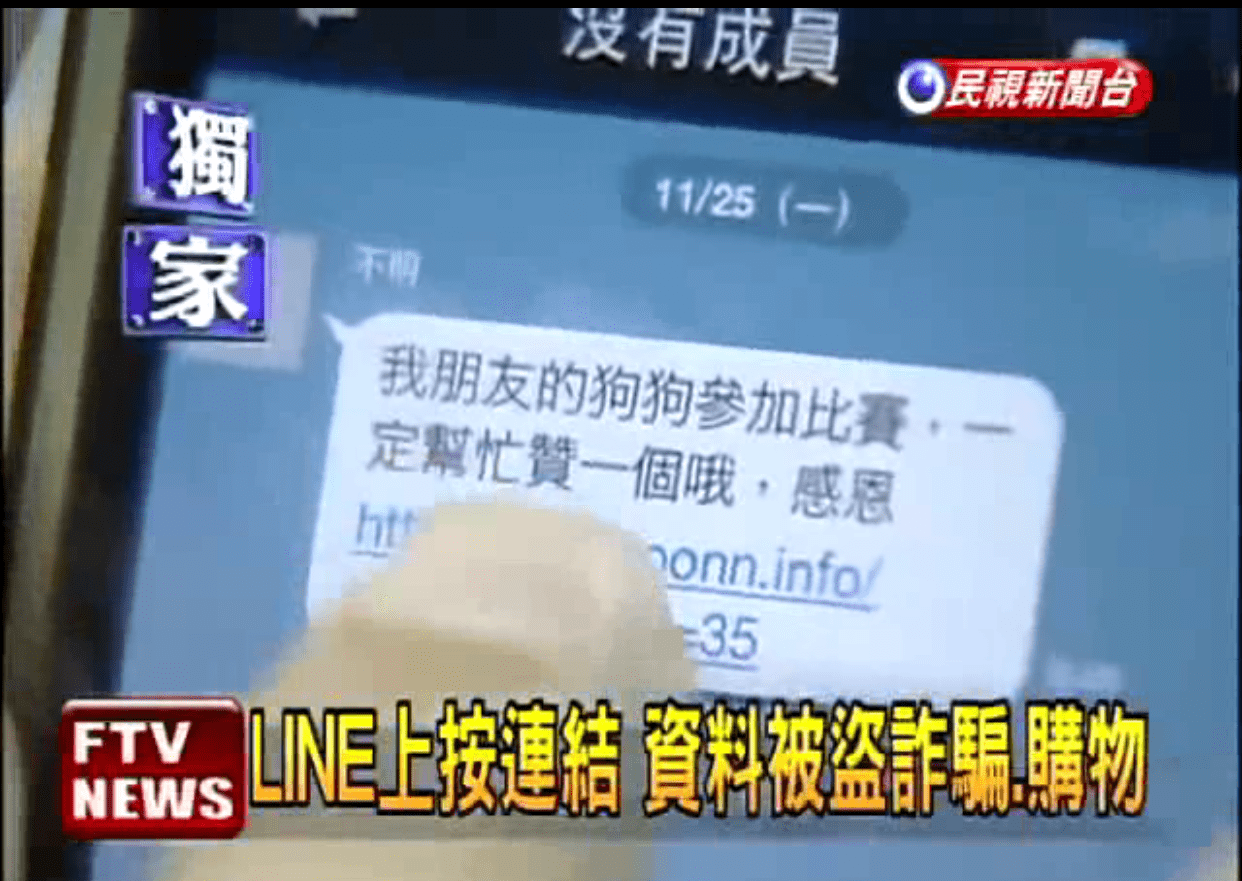
<3> 偽裝 Google 通知手機電池感染病毒
吉娜:好怪喔!我剛開手機瀏覽器的時候居然收到 Google 的警告頁面,告知檢測出病毒而且電池已經受到病毒的感染而損壞。
艾倫:怪了,電池會中毒??還第一次聽過耶!
吉娜:疑,跳出一個通知說,因為電池受到病毒感染,可以安裝這款清理病毒的APP 來清除病毒,真的假的啊?但我還是不相信電池會中毒。
後來證實是某不肖的手電筒APP程式發出的惡意廣告,接著會顯示可清除病毒的APP 要我們安裝,一旦真的安裝駭客可能就會入侵我們的手機了。
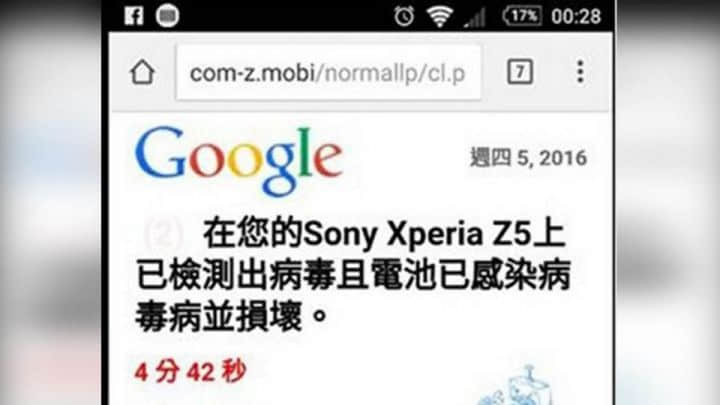
最近 LINE 還有一種騙帳號的方式,假冒是我們的好友,謊稱手機不見了,要求我們幫忙「代收驗證碼」,騙取我們個資後,冒用購買小額物品或遊戲點數,如果有人叫我們幫忙收任何驗證碼記得一律都拒絕喔!
除了簡訊、LINE 會收到有問題的網址外,Mail夾帶的信件和網址也很有可能是病毒,艾倫曾經收過寫著「Order.rar」的附件,以為是國外客戶寄來的訂單,但寄件人卻是很陌生的信箱,解壓縮後居然是 .exe 執行檔的檔案,當下完全不思考把 Mail 和附件全部刪除,接著打開防毒軟體全機掃毒一次。
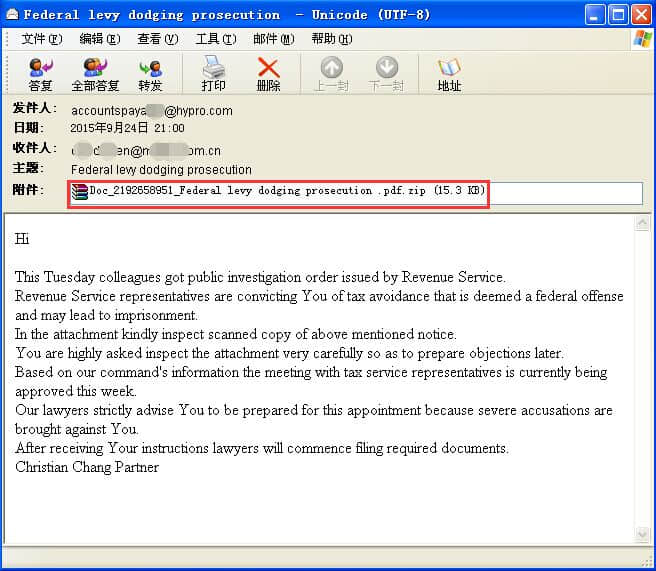
勒索病毒前陣子不論在台灣還是世界各國都很猖狂,壓垮一票工程師,勒索病毒一種特殊的惡意軟體,讓我們失去對自己系統或資料的控制,而且如果不付錢給這些背後黑手也就無法拿回重要的資料來,等於把我們系統或資料綁架了,逼迫我們要支付高額的贖金,也終於有款防毒軟體 – PC-cillin 2017 雲端版 可以主動偵測並封鎖勒索病毒,可以防止我們系統或檔案被綁架。
為了保護我們行動裝置的個資和手機系統的安全性,艾倫和大家分享 5 招必學技巧:
<2> 不論是 Android 或是 iOS 系統的手機安裝 APP 時,一定要從官方的 Google Play、App Store下載 APP。
<3> 手機或電腦都要避免點選來源不明網址。
<4> 關閉手機門號的小額支付功能。
<5> 這招是針對 Android 系統的朋友,「設定」->「安全性」->「未知的來源」不要打勾,此舉可避免下載非Google官方的軟體。
針對艾倫上方說的必學技巧第一項,建議大家電腦和手機都要安裝防毒軟體,防毒軟體推薦 – PC-cillin 2017 雲端版,艾倫的桌機是 Widows系統、筆電是 MAC OS系統、手機是 iPhone,準備了 1年3台 PC-cillin 2017 雲端版正式版來示範給大家看。
PC-cillin 2017 雲端版防毒軟體 免費試用30天:http://www.pccillin.com.tw/30D_downloads.html
PC-cillin 2017 防護功能包含了:
<1> 封鎖惡意網址
<2> 封鎖勒索病毒
<3> 保護社群隱私
<4> 安全管理密碼
<5> 安心網購交易
<6> 防堵網路詐騙
<7> 兒童安全上網
<8> 快速優化效能
Windows系統 – PC-cillin 2017 雲端版
不論要試用的朋友,還是直接購買正版來使用,下載軟體後直接安裝在電腦上就可以。
小提醒:使用 Windows 系統的朋友記得要關閉內建的防毒,以免兩款防毒軟體衝突。 路徑:設定 -> 更新與安全性 -> 關閉 Windows Defendr
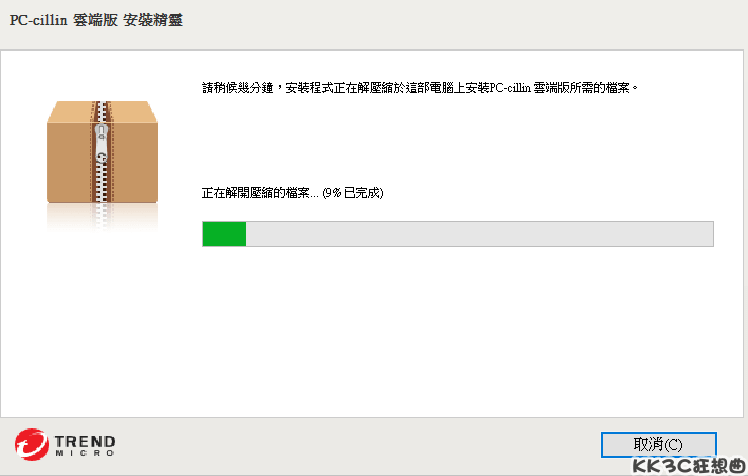
PC-cillin 雲端版 安裝時會直接安裝最新的版本。
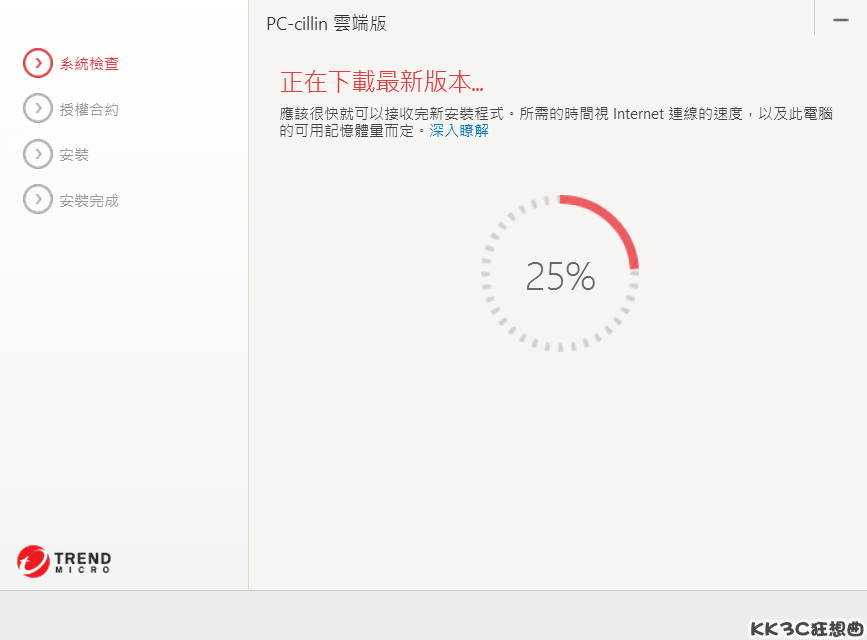
最後安裝完成前,PC-cillin 雲端版針對目前最討厭的「勒索軟體」建立安全防護,記得要完成這3步驟喔!
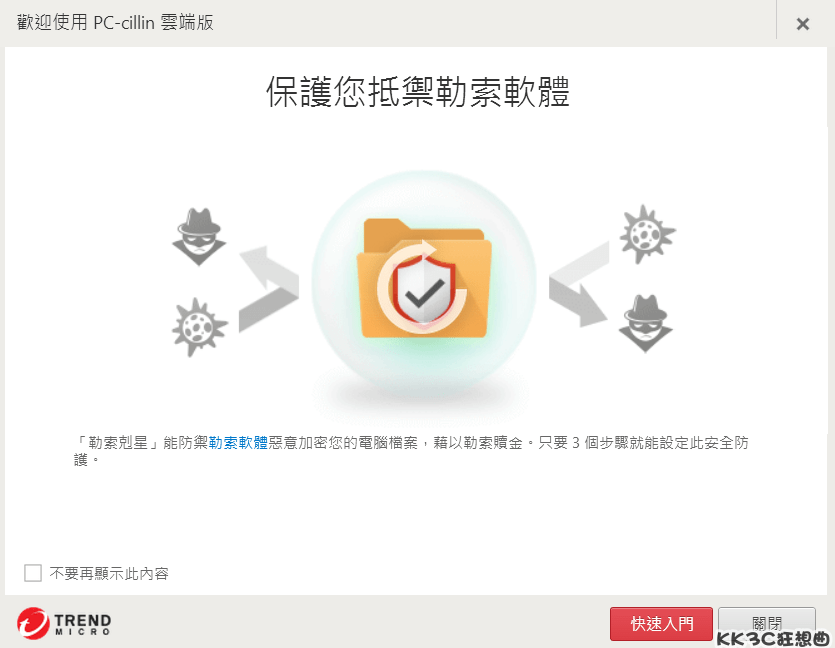
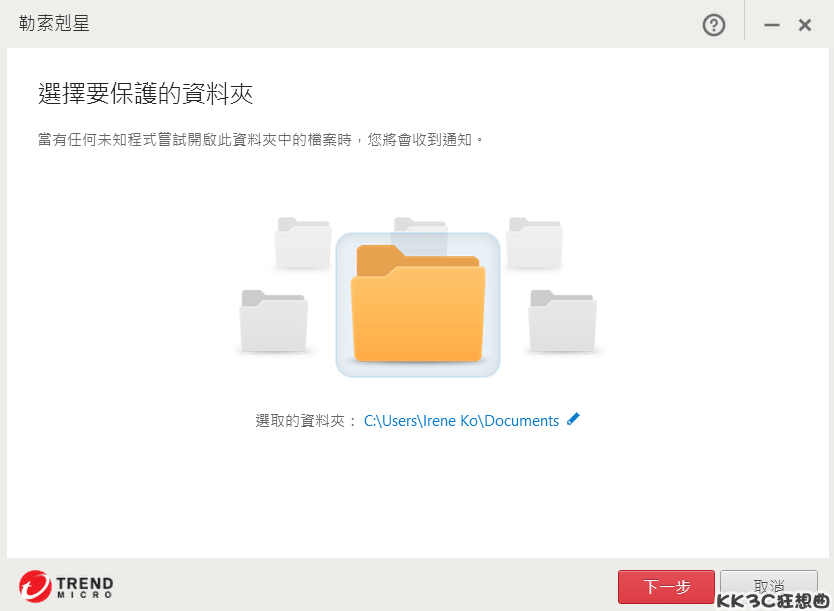
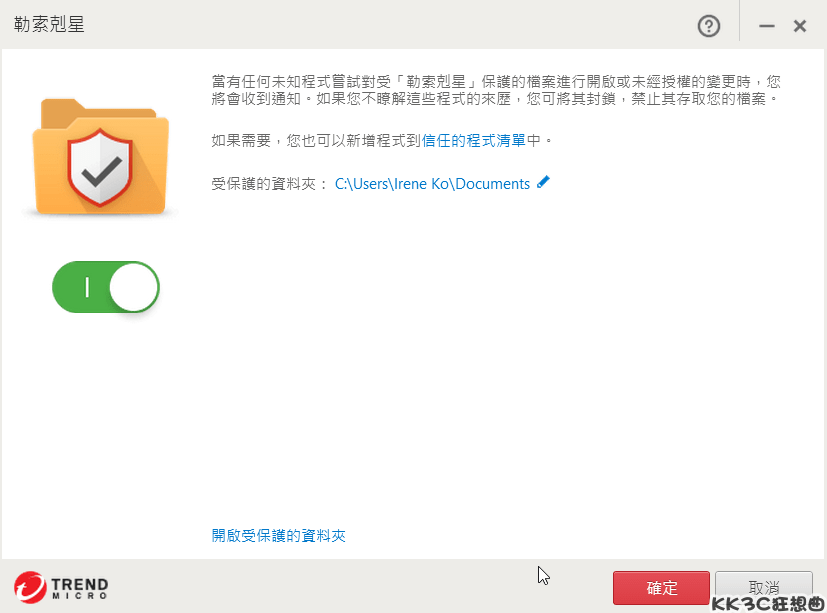
受保護的資料夾就會像圖中的「文件」出現打勾的符號。

日後想要繼續收到趨勢科技的病毒資訊或產品服務可以填上信箱,這樣一來就能隨時收到最新的病毒資訊提前為電腦、手機做好防護措施。

共有四大選項:防護設定、隱私安全、資料防護、家長防護,艾倫就帶大家一項一項來了解。
防護設定底下有安全設定、電腦優化、保護其他上網裝置,「保護其他上網裝置」這一項後面再和大家仔細說明。安全設定的即時掃描和網頁過濾預設都是開啟狀態,沒有必要的情況下就不需要關閉他們,這樣我們的電腦才能有完整的保護網。
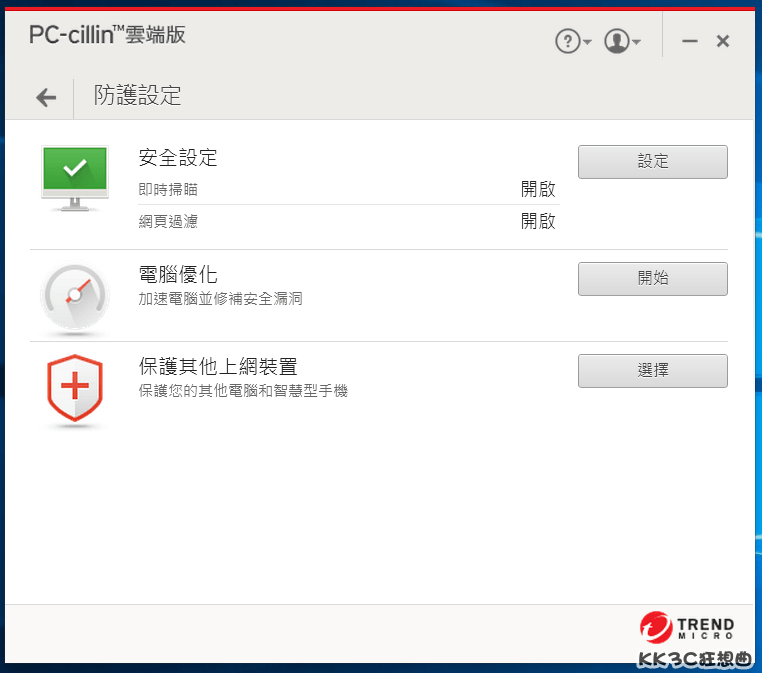
防毒軟體還可以幫忙我們電腦做優化動作,只要按下電腦優化後方的開始就可以了。
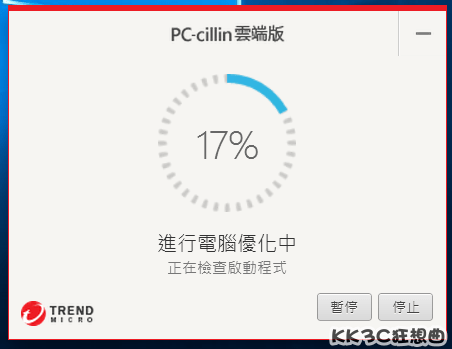
這是電腦優化的內容:修復安全漏洞、縮短電腦開啟時間、清理磁碟空間、清除隱私權資料。
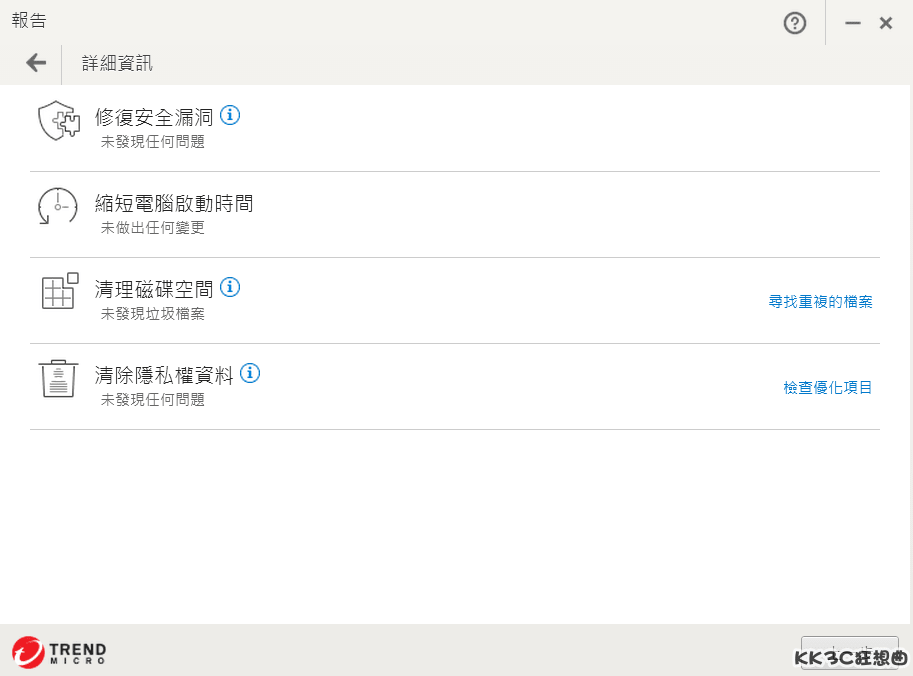
隱私安全底下有:網路隱私偵測、社群網站防護、私密資料保全。
很多重要的資料我們都會存放在電腦中,尤其現在都是電子化、無紙化的時代,透過網頁、電子郵件、即時通訊軟體都很容易將我們個人資料洩漏出去,所以隱私安全非常的重要。

為了保護我們網路隱私的部分,可從檢查社群隱私和瀏覽器隱私開始。
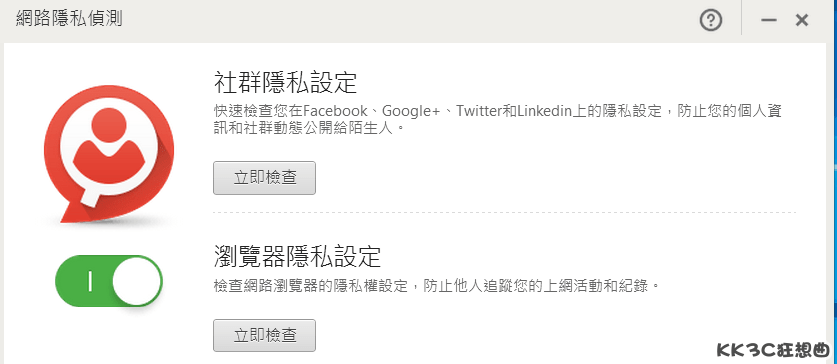
瀏覽器隱私的部份需要手動設定一下,艾倫就用 Chrome瀏覽器 作為示範。
打開 Chrome瀏覽器 -> 更多設定 -> 更多工具 -> 擴充功能 -> 啟用 趨勢科技工具列


每當我們設定成功時,該瀏覽器的後方就會出現綠色勾勾,還是紅色叉叉時表示沒有設定成功喔!
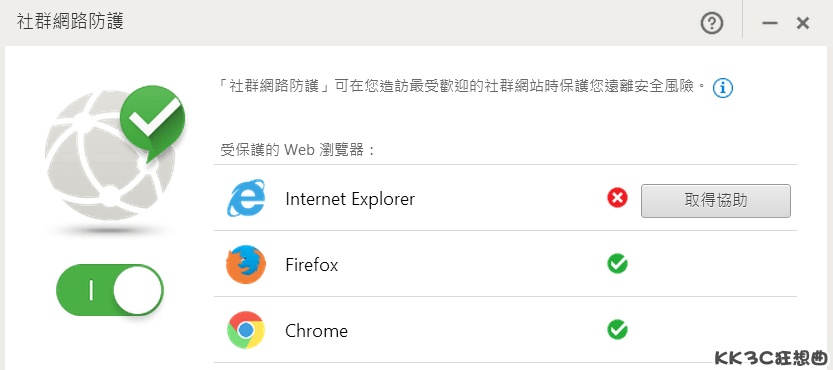
瀏覽器也執行趨勢科技防護時,當我們在瀏覽器上搜尋資料時,防護網就會先替我們檢測搜尋結果的網址。前面有綠色的勾勾就是安全的網址。
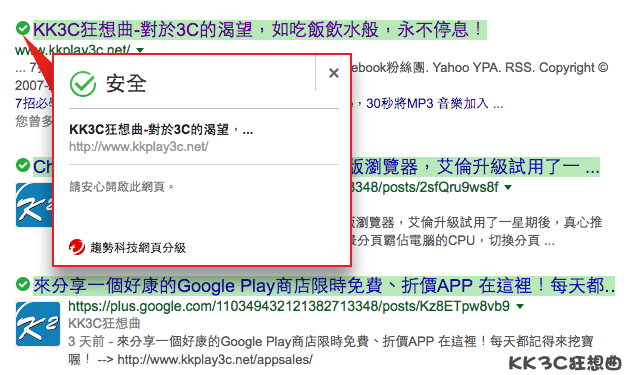
如果出現打問號的網址不代表有問題,只是趨勢科技防護網還沒有檢測,也可以提出申請讓趨勢科技幫忙審查這個網站。


私密資料保全這裡主要防止駭客或間諜程式攔截我們的個資訊息,例如不想曝光我們住址,只要在私密資料保全這裡設定後,就可以阻止個資等資料透過電子郵件、即時通訊等管道被傳送出去。
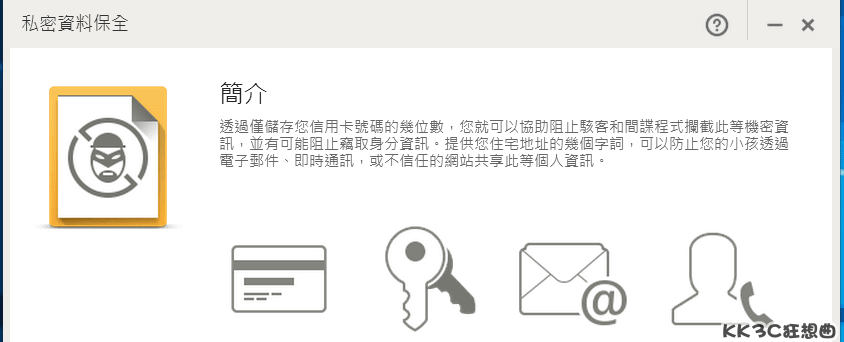
設定一組密碼,這樣一來就沒人可以從私密資料保全這裡隨意更改我們的設定。

電腦製作資料、保存資料是如此的方便和快速,所以電腦中的資料防護也是很重要的環節。
開啟勒索剋星可防範現在最讓人害怕的勒索軟體,可預防電腦中的資料被駭客加密。
檔案強制刪除工具:我們電腦中刪除資料一般都是透過資源回收桶刪除,其實這只是刪除該檔案的目錄資訊,可以透過一些軟體找回刪除的資料,而 PC-cillin 防毒軟體提供了一款可以永久刪除的選項,這樣一來就不怕有心人士讓已刪除的檔案再有曝光的機會。
密碼管理通:下載後可以幫我們紀錄常登入的帳號和密碼,當我們開啟這些網頁時就會自動登入,提高我們在網頁上的密碼安全性。
雲端檔案掃描:這是線上掃毒的功能,雲端是我們現在很常使用的線上儲存空間,PC-cillin 2017 雲端版不止防護我們的電腦,就連雲端上的檔案也能進行掃描,所有的掃描動作都在雲端執行,不會因為掃描時導致我們電腦變慢等問題。
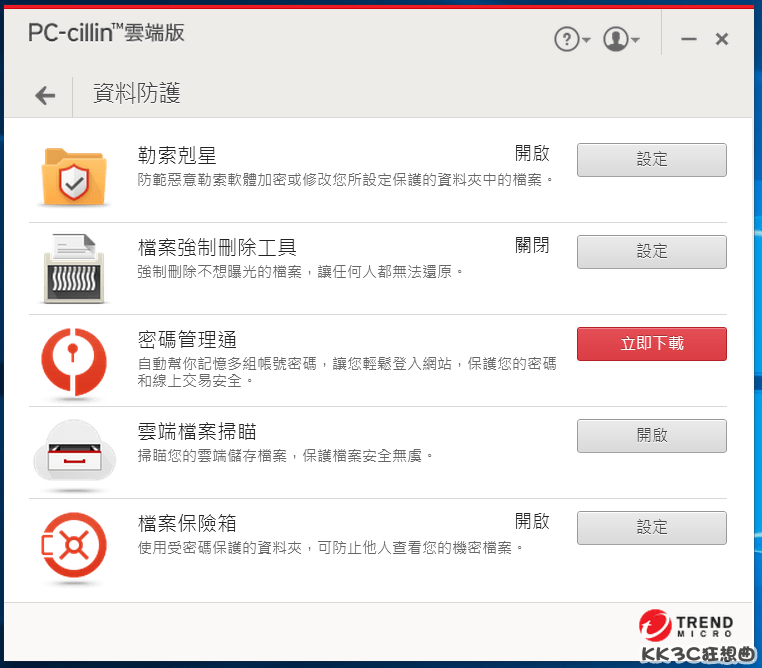
檔案保險箱是艾倫覺得很酷的功能,開啟這功能後,會有一個檔案保險箱的路徑在我們電腦桌面上,輸入我們設定的密碼就能打開,可將重要、隱私等資料全部放入,如果電腦遺失了也能透過網站來封鎖檔案保險箱,有心人士想要破解也沒辦法了。
哈!這功能好像間諜電影中儲存最高機密的軟體一樣,可不是隨意就能被破解的喔!

再來看到家長防護的地方,家中有小朋友的爸媽對於小朋友要使用電腦都非常的注意,深怕小孩在網路上看到暴力、血腥、色情等網站,或是擔心小朋友沉迷於網路而忘記念書這件事,爸媽都可以透過家長防護的部份來過濾網頁的內容、設定網頁開放的時間和啟動程式監控可防止小孩在特定的時段開起特定程式。
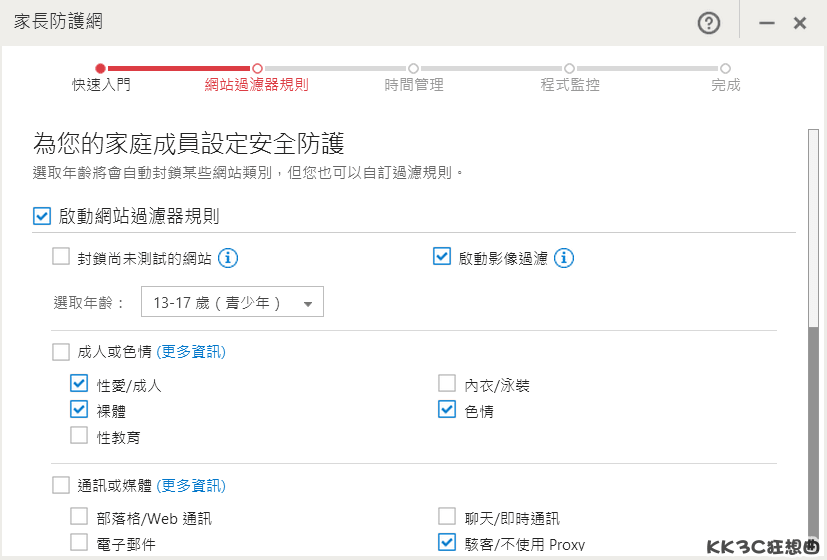
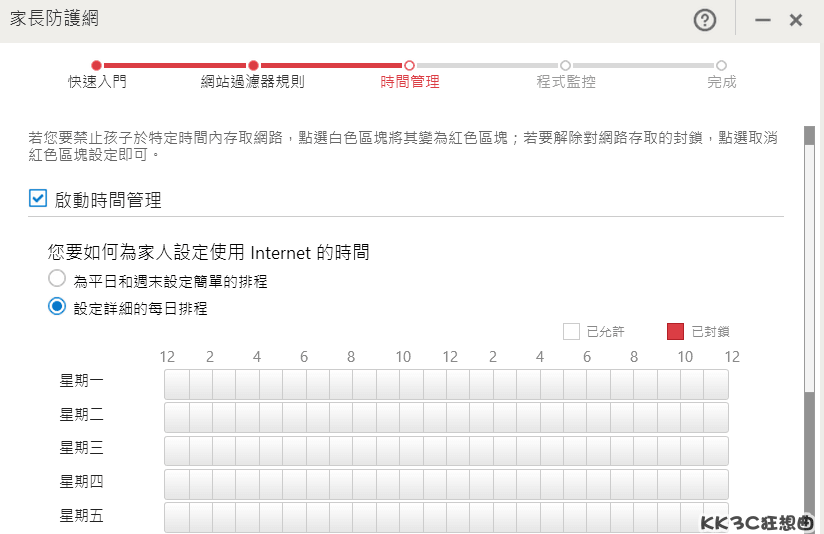
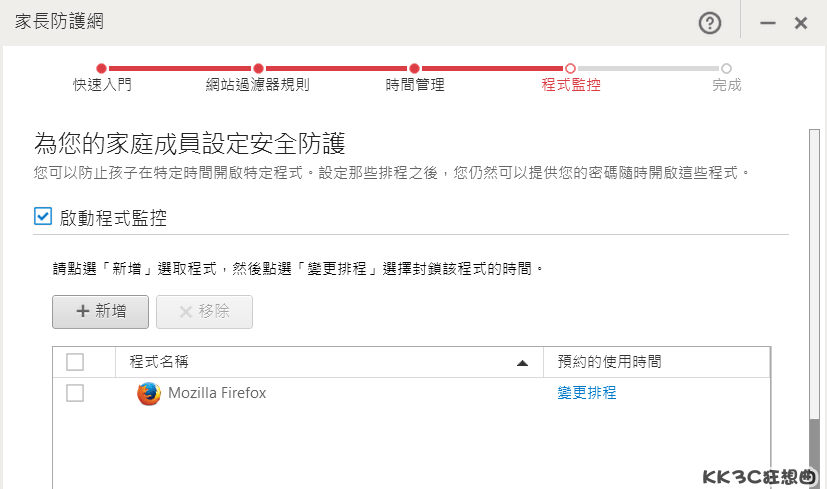
需要快速掃描時只要按下中間「電腦健檢」就能啟動快速掃描。
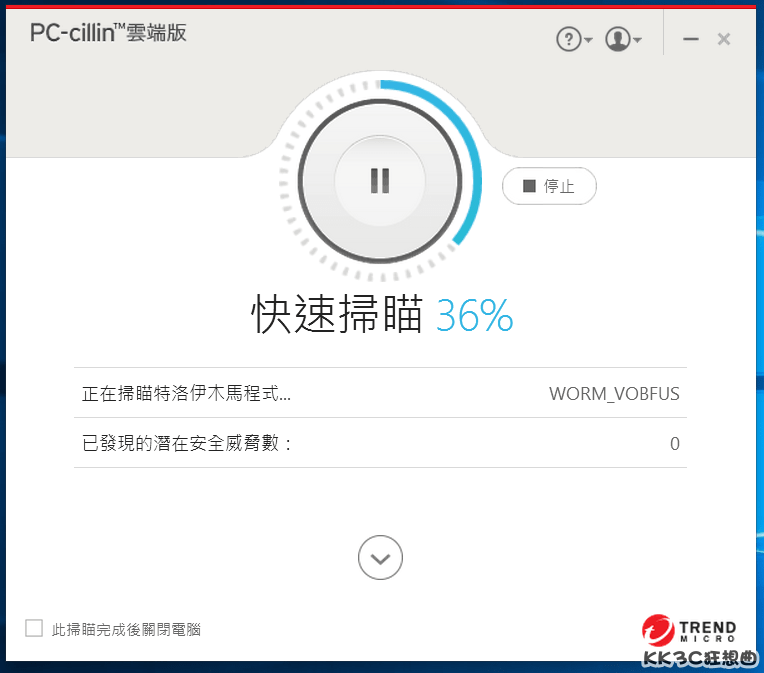
掃描結束時,PC-cillin掃毒軟體會出示一份報告,告訴我們電腦裡是否有安全威脅的問題。
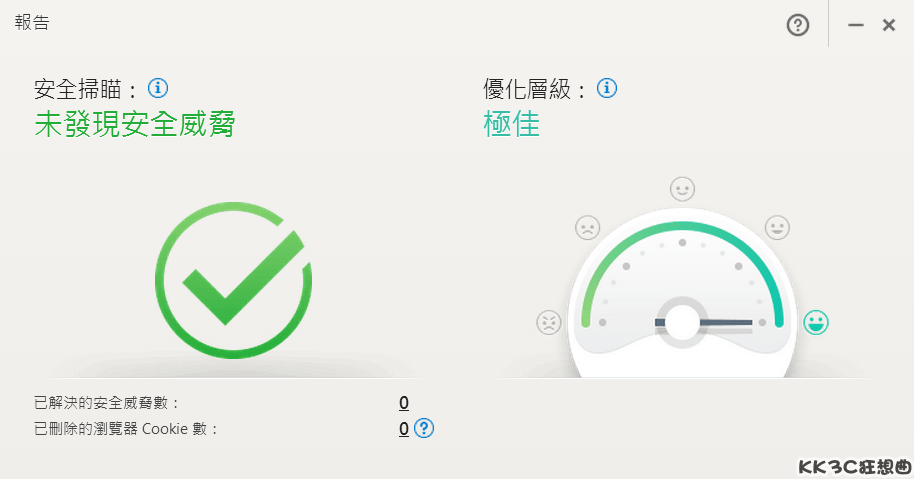
MAC OS系統- PC-cillin 2017 雲端版
安裝完成後可輸入電子信箱就能隨時收到最新的病毒資訊提前為電腦做好防護措施。

完成安裝後,艾倫第一時間就先進行 Macbook 全機病毒掃瞄。
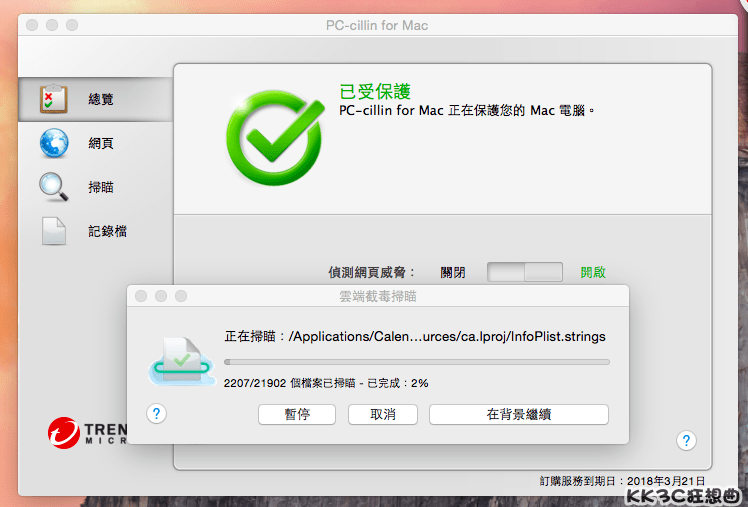
網頁選項這裡有:社群隱私偵測、網站威脅防護、網站過濾器。 當我們再使用 Ffacebook、Google+、Twitter、Linkedin分享資訊時,可透過「社群隱私偵測」來檢查我們的隱私權是否正常。
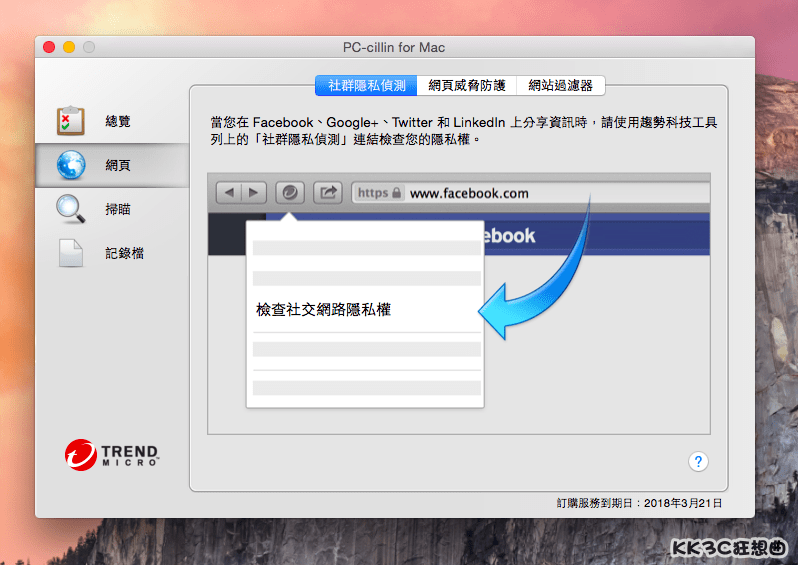
偵測網頁威脅的功能一定要開啟,預設的安全性是中,就不需要特別調整。
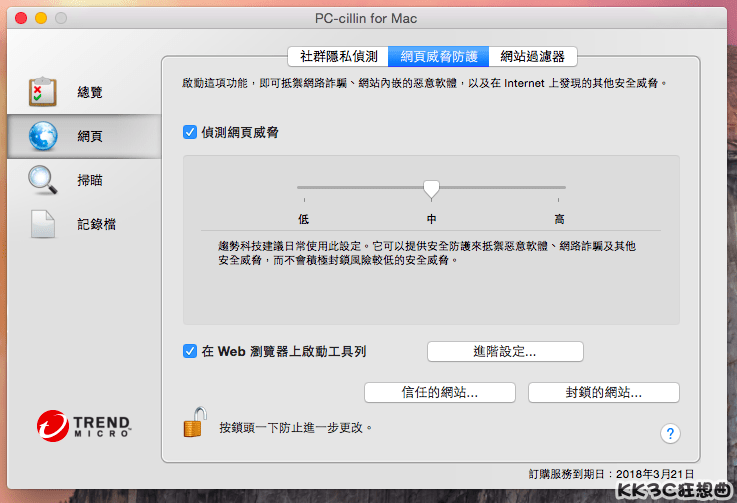
網站過濾器:若家中有小朋友的爸媽就可以開啟來幫忙過濾一些不適合小朋友瀏覽的網站。
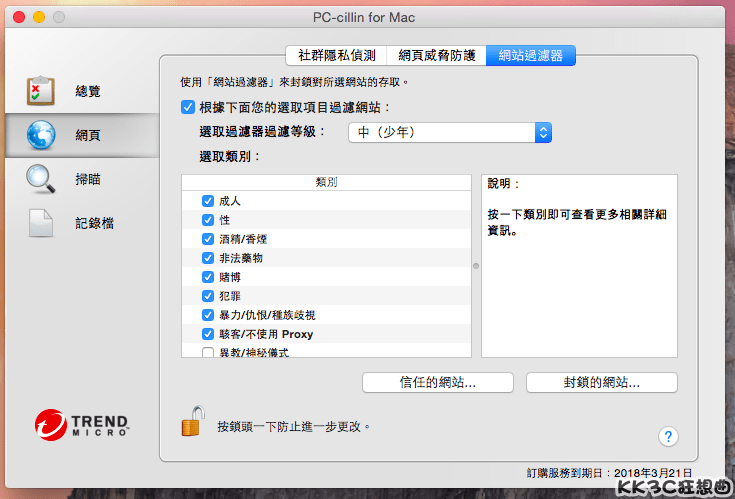
掃瞄電腦時有三個選項:雲端截毒掃描、自訂掃描、完整掃描。
雲端截毒掃描:可快速檢查惡意軟體是否藏身在我們電腦中。
自訂掃描:可特定檢查某個磁碟或資料夾是否存在惡意軟體。
完整掃描:徹底檢查 Mac 每一個檔案是否存在惡意軟體。
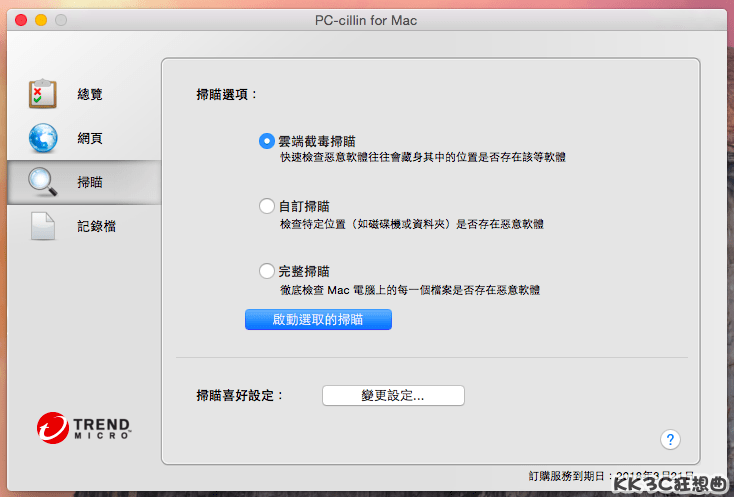
排程掃描:平常怕一忙忘了幫電腦掃描的話,就可以利用排程掃描的功能將掃描時間設定好,時間一到 PC-cillin 防毒軟體就會自動開始掃瞄我們的電腦。
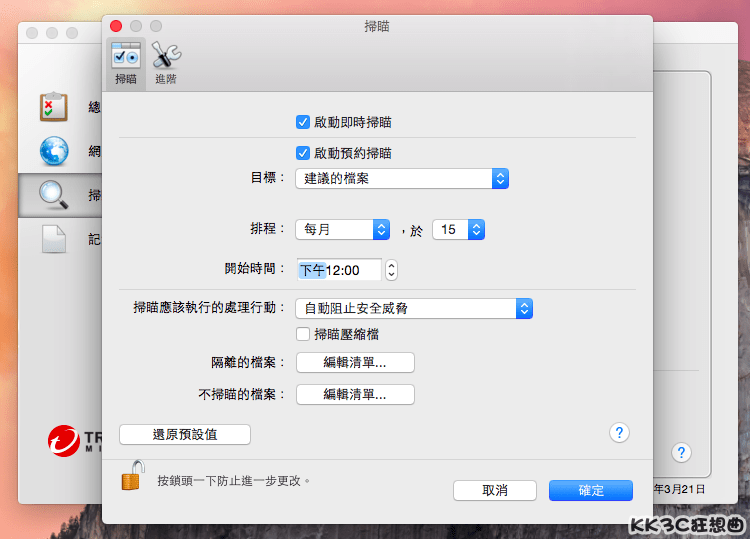
Mac的 PC-cillin 防毒軟體介面和 Windows系統的不大相同,但防護的功能是都一樣的唷!
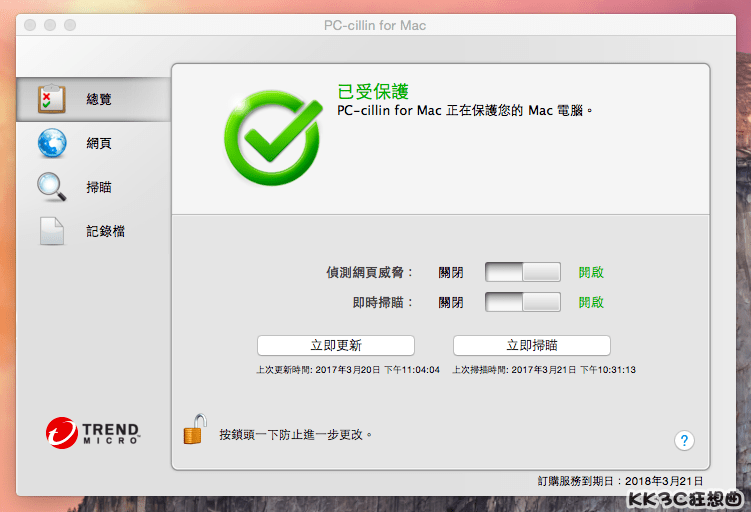
如何跨裝置同步防護呢?
打開防毒軟體時,按下左下角的「保護其他上網裝置」。
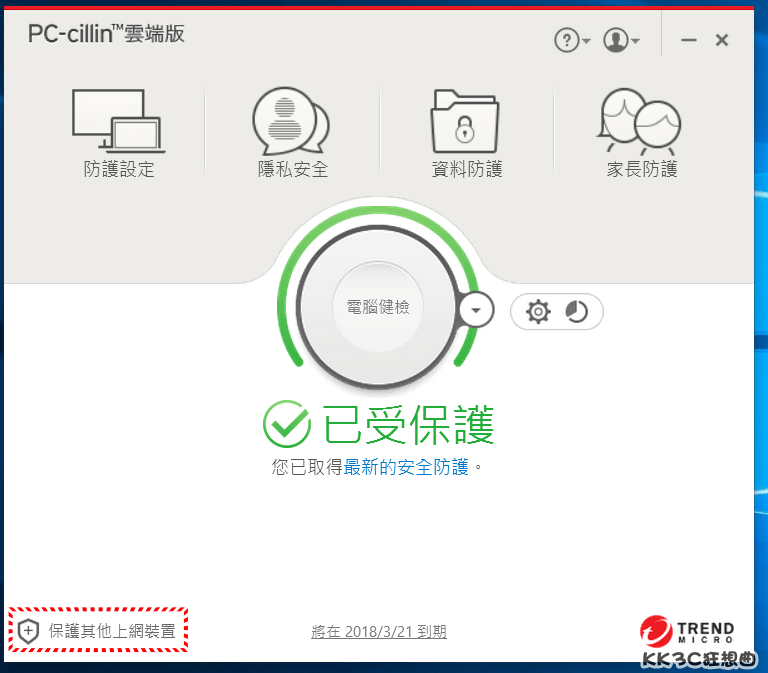
艾倫現在要將防毒軟體安裝在 iPhone 手機上,就選擇 iOS 就可以。為了讓大家更方便,艾倫將 Android 和 iOS 安裝的網址提供給大家。
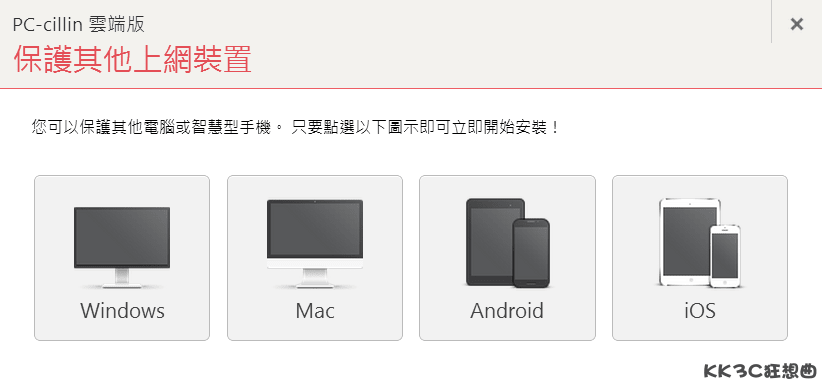
已經購買正版防毒軟體的朋友,安裝好手機版時,記得要登入和電腦相同的帳號和密碼,這樣手機版就能同時享有正版的完整防護唷!
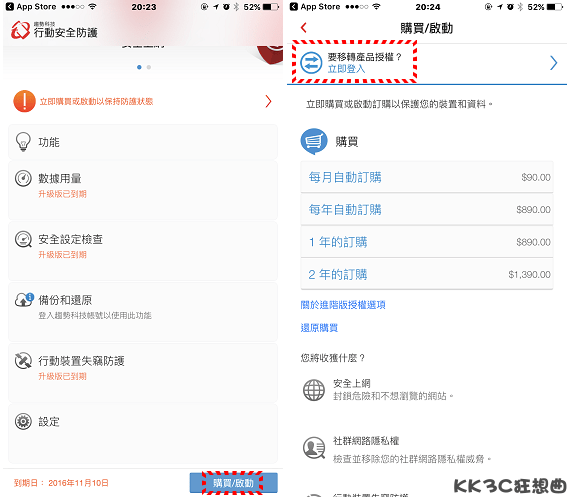
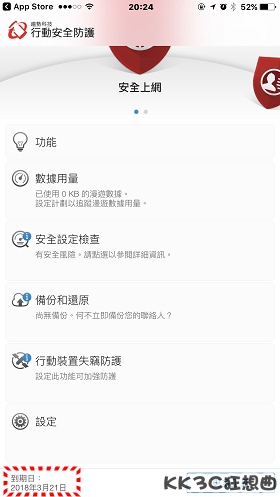
手機的防護部份有兩大類別:安全上網和社群網路隱私權,依造防毒軟體的指示掃描手機和檢測手機社群網路的隱私問題,當行動安全防護都顯示綠色勾勾時表示這時我們的手機處於安全中。
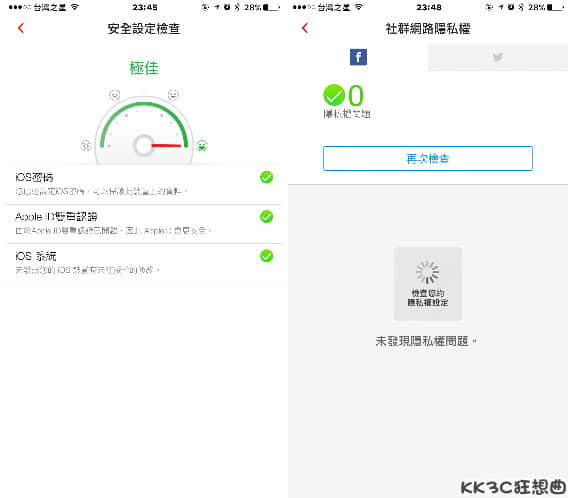

艾倫體驗 PC-cillin 2017雲端版 心得
正因為艾倫手上有桌機 Widows系統、筆電 MAC OS系統、手機 iPhone 三種不同平台的電腦和手機才能好好的體驗一下每個平台上的防毒軟體,這三個平台的防毒軟體都有針對社群網站防護這件事做了一道隱私防線,雖然 Facebook 是我們還朋友聯絡感情最快的管道,但一個不小心就可能洩漏了電腦或手機中重要的個資,有防毒軟體幫忙看管著讓艾倫使用起來也放心多了。
前陣子讓大家最為頭痛的勒索軟體幾乎都是發生在 Windows 系統的電腦,PC-cillin 在 Windows 版本的防毒軟體也加入了勒索剋星的資料防護,畢竟碰到被勒索病毒時求助無門、又不甘願付贖金,最重要的是付錢也不能保證檔案能取回,碰到勒索病毒是真的很麻煩,與其事後才傷腦筋,不如一開始我們就用防毒軟體做好防護措施。
艾倫很喜歡 PC-cillin 2017 雲端版還有一個功能 – 雲端檔案掃描,艾倫習慣將資料、照片備份到雲端空間上,線上掃毒的功能就很重要了,所有的掃描動作都在雲端執行,不會因為掃描時導致我們電腦變慢等問題。 防毒軟體不是安裝了就萬無一失,因為不定時都有新的病毒碼出現,一段時間記得手動更新防毒軟體,而且也要定時讓防毒軟體掃描電腦或手機,千萬別以為安裝防毒軟體就是免死金牌。






